Задание параметров страницы
Установка размера полей
- Выберите значение при помощи кнопок со стрелками или введите его вручную в полях Top (Верхнее) и Bottom (Нижнее).
- Если документ имеет разворот, выберите значение при помощи кнопок со стрелками или введите его вручную в полях Inside (Внешнее) и Outside (Внутреннее) – рис. 2.7.
Или:
Если в документе нет разворота, выберите значение при помощи кнопок со стрелками или введите его вручную в полях Left (Левое) и Right (Правое) – рис. 2.8.
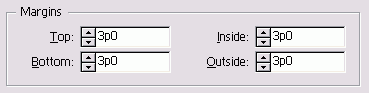
Рис. 2.7. Значения полей для документа с разворотом
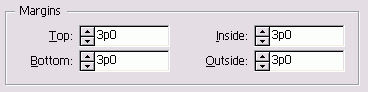
Рис. 2.8. Значения полей для документа без разворота
Установка количества колонок и размера средника
- Выберите при помощи кнопок со стрелками или введите вручную количество колонок в поле Number (рис. 2.9).
- Выберите при помощи кнопок со стрелками или введите вручную значение средника (интервала между колонками) в поле Gutter (рис. 2.9).

Рис. 2.9. Область Columns позволяет задать количество колонок и интервал между ними
Колонки и средники выполняют задачу гра ниц страницы (рис. 2.10). Однако вы можете размещать текст или изображения поперек колонок и средников.
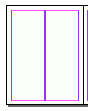
Рис. 2.10. Документ, состоящий из двух колонок, с границами полей и колонок
Установка параметров документа по умолчанию
Чтобы все открываемые документы имели одинаковые настройки по умолчанию изменения следует вносить при закрытых документах.
